サイレントボタンを使用せずにiPhoneを消音する方法
世界で最も迷惑な音のXNUMXつは、鳴っている電話です。 部屋全体から聞こえるほどの音量で、乗り物酔いを引き起こす人もいます。 あなたが社交やビジネスの会議に出席しているなら、これは確かに彼らの絶え間ないビンボンの音で周りのみんなを混乱させるでしょう。 スポーツイベント中のスタジアムなど、電話が許可されていない公共スペースに入る前に「バイブレーション」をオフにすることで、デバイスを着信音から離す方法はたくさんあります。 また、iPhoneを無音にしたいときに、切り替えずにiPhoneの無音モードをオフにする方法がわからない場合は、適切な場所にたどり着くことがあります。
この記事では、私はあなたがする方法を知るのを助けることができるいくつかの最良の方法をあなたに教えます 切り替えずにiPhoneのサイレントモードをオフにする。 電話のさまざまな方法で、デバイスをカスタマイズできます。 たとえば、デフォルトのモードは「呼び出し音」です。これは、誰かが電話をかけたりテキストを送信したりすると、サイレントモードで選択したトーンとバイブレーションの設定がオフになっている状態で呼び出し音が聞こえることを意味します。
パート1:iPhoneのサイレントモードは実際に何をしますか?
iPhoneは驚異的なテクノロジーであり、それはあなたがあなたの電話でできることだけでなく、細部を完成させるためにどれだけの時間を費やしたかでもあります。 ほとんどの人がデバイスをサイレントモードにしたときに利用するのを忘れているそのようなポイントのXNUMXつは、通知です。 厄介なキーボードのクリック(引き続き電話を受ける)、テキストなど、すべての音が消えるだけでなく、アラームもまったく音を立てずに点滅します。 そうです、これは私たちが知っているように、人生からの拡大された不在を意味します。
iPhoneは単なる電話ではなく、目覚まし時計でもあります。 すべての機能をシャットダウンせずにデバイスを無音にすることができるので、いつ立ち上がって行くかがわかります。
数年前、夫がイヤピースに音楽しかなかったため、午前5時に大きな着信音で目を覚ましたことを思い出しましたが、今では両方のアラームがサイレントモードまたはバイブレーション設定で設定されています。つまり、会話中に無礼なブーンという音が鳴りません。 。
パート2:切り替えずにiPhoneのサイレントモードをオフにする方法は?
方法1:iOS 15/14でバックタップを使用する(ダブルタップまたはトリプルタップ)
バックタップを使用すると、スクリーンショットを撮ったり、画面やコントロールセンターをロックしたりできます。 これは、ワンタップで気を散らすものを減らしたいときにサイレントモードをオンにする簡単な方法です。
iOS 14以降のバージョンのiPhoneおよびiPadでは、背面をタップするだけです。 この機能を使用してスクリーンショットを撮ることもできます。 デバイスのロックを解除せずに(アラームをオフにするなど)独自のショートカットを割り当てる場所からShortcutsアプリを開く。 機内モードをアクティブにして、30kフィートを超える飛行中にスピーカーから音が聞こえないようにします。必要に応じて、[オン]ボタンを押す前に、目的の国/地域を選択してください。
ステップ01: 【マイアカウント】に移動し、【購入した商品を表示】をクリックします。 [設定]>[ユーザー補助]>[タッチ].
ステップ02: 一番下までスクロールして、 「バックタップ」 システムカテゴリの下。
ステップ03: その後、タップ ‘ダブルタップ’ トリプルタップジェスチャにアクションを割り当てることもできます。

ステップ04: ここでは、背面をダブルタップまたはトリプルタップすることで、周囲の人の邪魔をすることなく、簡単にスマートフォンの電源を切ることができます。
これは、iPhoneモバイルデバイスのミュートボタンを使用せずにiPhoneを消音するのに役立つ別の方法です。
方法2:AssistiveTouchを使用する(iOS13およびiOS14でのみ)
ステップ01: まず、[設定]>に移動します アクセシビリティ.
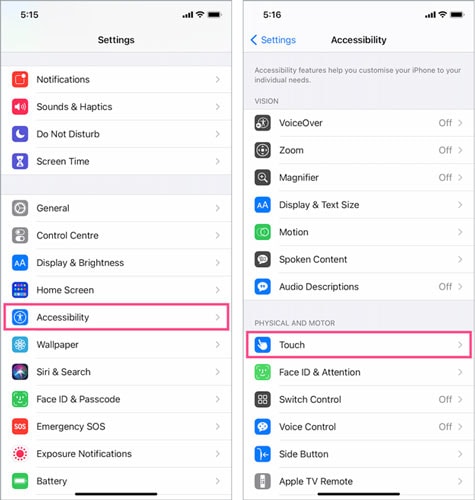
ステップ02: さて、アクセシビリティで、物理とモーターの下を見て、’をタップします触れます。 ‘
ステップ03: このステップでは、 AssistiveTouch 上部にあるボタンをクリックし、トグルをオンにしてフローティングボタンを表示します。 画面の端や隅など、自分に合った場所にドラッグすると、必要な場所にあるボタンにすばやくアクセスできます。

ステップ04: これが開く簡単な方法です 「AssistiveTouchメニュー」 画面上の仮想ボタンをタップして、AssistiveTouchメニューを開きます。
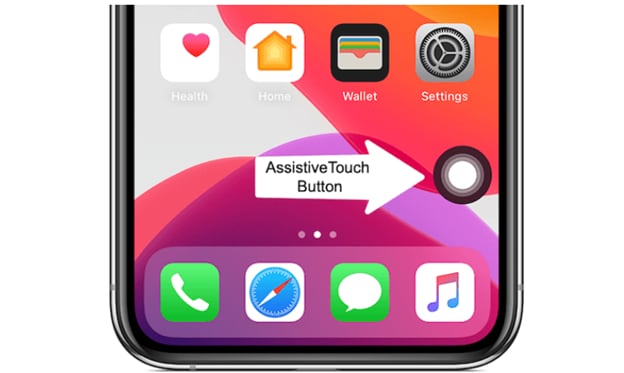
ステップ05: このステップでは、マッフルボタンを使用してiPhoneのサイレントモードをオンにできます。 [デバイス]をタップし、[ミュート]オプションをタップして無音にします。この便利なユーザー補助メニューのおかげで、ミュートを解除するのも簡単です。
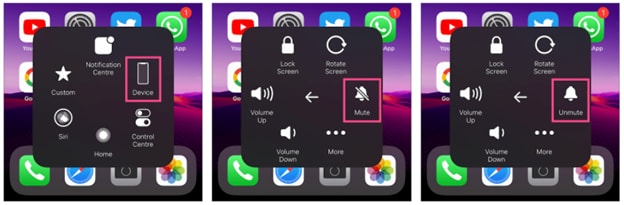
注意: AssistiveTouchでサイレントモードのオンとオフを切り替えたい場合は、物理的なスイッチには影響しません。 つまり、ボタンを押してから「アシストタッチ」と呼ばれるAppleのユーザー補助機能を使用して自分のミュートを解除することで、iPhoneがミュートに変わった場合、両方のモード(つまり、サイレントとノーマル)は以前と同じようにアクティブになりますが、それぞれの方向が逆になります。もうXNUMXつは、最初はオフでしたが、現在はオンになっています。
注意しないと、AppleWatchの物理ボタンと仮想ボタンを混同しやすくなります。 これは、どちらもクリックすると何か違うことをするボタンを持っているためです。通話やアラートを消音したり、フィットネストラッキングなどの特定の用途に必要な場合は、近くにいる他の人にも迷惑をかけずに画面をオフにします。 にぎやかな通りを歩きながら大声で! したがって、コントロールセンターでこれらすべての手順を実行する前に、[サイレント]を選択してください。これにより、機能が完全にシャットダウンされるのではなく、背景の照明のみが暗くなります。
方法3:iPhoneを無音にするサイレント着信音を設定する
私たちのデバイスに着信音を設定するさまざまな方法があることをすでにご存知かもしれません。 サイレントボタンが壊れていても、サイレント着信音で同じ効果を得ることができます!
電話を消音する最良の方法は、無音の着信音を使用することです。 ロックを解除して、ここから[設定]>[サウンドとハプティクス]>[着信音]に移動します。 Tone Storeで、長すぎたり複雑すぎたりしない適切な曲を探してください。一般的に、大きな音よりも耳にやさしいので、仕事中に出てくると気が散ることがあります。 これをデフォルトのトーンとして選択すると、画面の時間がない状態でデバイスから離れているときに別の電話を受けるたびに、誰かがメッセージ/テキストメッセージなどを残すまで電話が切れます。
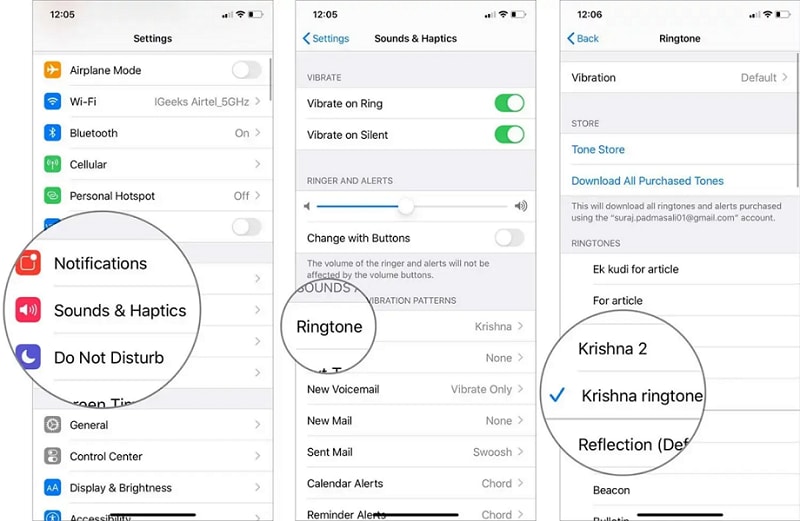
パート3:よくある質問
- スイッチが壊れた状態でiPhoneをサイレントオンにするにはどうすればよいですか?
iPhoneのサイレントスイッチが機能しない場合は、[アシストタッチ]オプションをタップして、[デバイスの機能]に移動します。 ここから、必要なだけ無音モードにするミュートボタンを見つけることができます!
あなたのためのより多くのヒント:
iPhoneスピーカーが機能しない問題を解決する7つのソリューション
- iPhoneが無音のままになっているのはなぜですか?
iPhoneがサイレントモードでスタックする一般的な原因は次のとおりです。 iPhoneスライダーの問題、iPhoneのソフトウェアの問題、サードパーティのアプリの干渉、iPhoneスマートフォンのiOSバージョンの廃止の問題が発生する可能性があります。
- 呼び出し音をオンに戻すにはどうすればよいですか?
電話機の呼び出し音が消音になっている場合、それを元に戻すにはいくつかの異なる方法があります。 音量が必要な場合は、XNUMX本の指で押す場所の近くにあるスイッチを切り替えるか、一般的な設定で全体的にサウンドを上げることができます。 ただし、着信音がないためにアラートが送信されなかったため、不在着信やメッセージなどの無音によって引き起こされる問題は解決されません。
最後の言葉
iPhoneを沈黙させる方法はたくさんあります。 両方のデバイスの呼び出し音スイッチまたは音量ボタンを使用して、すぐにノイズをキャンセルできます。これは、コンサート会場のように周囲の音が大きいエリアにいる場合に役立ちます。
iPhoneのバイブレーションがまだ気になる場合は、簡単にオフにする方法があります。または、切り替えずにiPhoneのサイレントモードをオフにする方法が必要な場合でも、この記事を読んで、最善の手順を知ってください。それだ。 また、サイレントモードを使用して特定のアプリの電話を消音し、必要に応じてアプリごとにiOSの設定を変更することもできます。